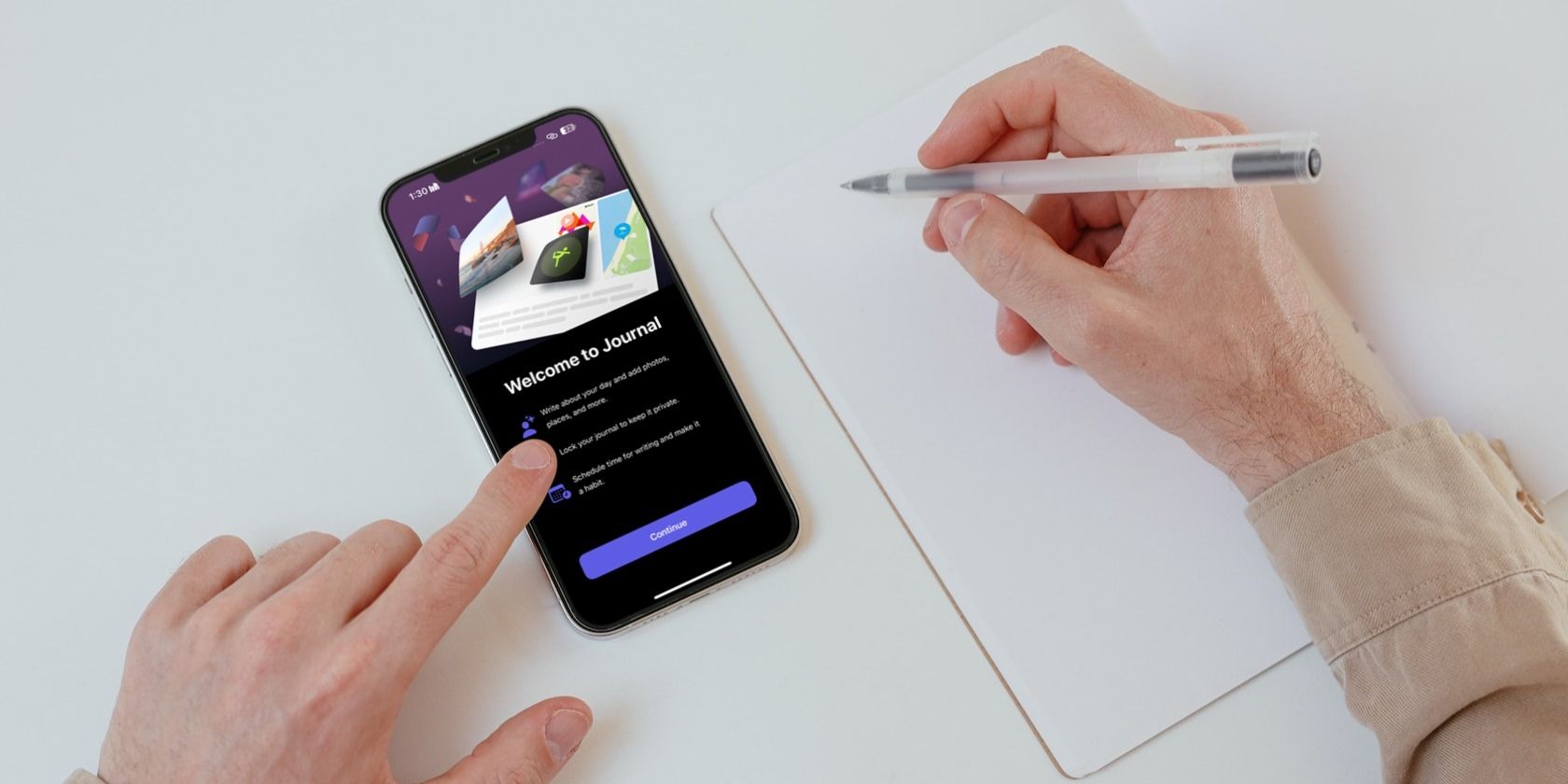
Ключові висновки
- Програма Apple Journal доступна на будь-якому iPhone з iOS 17.2 або новішої версії.
- Ви можете налаштувати записи в журналі, додаючи зображення, відео, аудіозаписи тощо.
- Ви можете заблокувати програму Журнал за допомогою Face ID, Touch ID або пароля iPhone, щоб захистити свої записи.
Намагаєтеся увійти в звичку вести щоденник, але втрачаєте мотивацію щоразу, коли намагаєтеся? Програма Apple Journal спростила процес нотування думок і збереження спогадів. Ось усе, що вам потрібно знати, від створення вашого першого запису до його налаштування.
Як створити запис у журналі
Однією з функцій, які з’явилися в оновленні iOS 17.2, був додаток Journal, розроблений Apple, щоб допомогти вам розмірковувати та практикувати вдячність. Після оновлення iPhone до iOS 17.2 програма «Журнал» має з’явитися на головному екрані. Якщо ви випадково видалили його, щоб звільнити місце на своєму iPhone, ви можете завантажити його знову з App Store.
Завантажити: журнал (безкоштовно)
Після того, як ви встановили програму на свій пристрій, запустіть її та торкніться значка плюса (+) у нижній частині екрана, щоб створити свій початковий запис у журналі. Якщо ви користуєтеся програмою «Журнал» уперше, вас запитають, чи хочете ви ввімкнути пропозиції щодо ведення журналу, які використовують машинне навчання на пристрої, щоб пропонувати підказки щодо записів у журналі.
Торкніть «Увімкнути пропозиції журналу», а потім торкніть «Дозволити», якщо ви хочете це ввімкнути, або «Не зараз» в іншому випадку. Ви також можете ввімкнути або вимкнути його пізніше в налаштуваннях свого пристрою, якщо хочете.
Якщо ви ввімкнули пропозиції щодо ведення журналу, на наступному екрані ви побачите дві вкладки: Рекомендовані та Останні. Вкладка «Рекомендовані» відображає різні моменти з ваших фотоспогадів, пісні, які ви грали (в Apple Music), і численні підказки для написання, якими ви можете скористатися для натхнення. З іншого боку, вкладка «Останні» сортує ту саму інформацію за датою.
Якщо ви хочете створити новий запис на основі пропозиції щодо ведення журналу, просто торкніться пропозиції, яку хочете почати. Однак, якщо ви хочете написати на основі власних думок, торкніться «Новий запис» угорі.
Якщо ви пишете про щось, що відбулося в минулому або ще має відбутися, ви можете торкнутися кнопки з крапкою (…) поруч із поточною датою та торкнути «Власна дата». Коли ви встановите дату для запису, натисніть Готово.
Ви також можете створити закладку для запису в журналі, щоб повернутися до нього пізніше, торкнувшись значка закладки. Якщо ви не задоволені своїм записом у журналі і хочете його повністю видалити, торкніться кнопки з крапкою (…) поруч із датою та виберіть «Видалити».
Як налаштувати свій запис у журналі
Найкращий аспект використання програми «Журнал», щоб написати про те, як ви почуваєтесь, — це численні параметри, які ви маєте для налаштування записів у щоденнику. Ваші записи в щоденнику не повинні нагадувати стіну тексту; ви можете налаштувати їх, додаючи зображення, відео, аудіозаписи, музичні треки тощо!
Щоб переглянути більше пропозицій щодо ведення журналу з вашої нещодавньої діяльності під час написання, ви можете торкнутися піктограми чарівної палички на панелі інструментів над клавіатурою та перейти на вкладку «Останні» з наступного меню. Тепер ви можете прикріпити останні медіафайли, які ви відтворювали, або контакти, з якими ви спілкувалися.
Написавши вміст запису, ви можете торкнутися значка зображення, щоб додати фотографії та відео з вашої бібліотеки до запису в журналі. Якщо ви бажаєте зробити нову фотографію чи відео, щоб включити їх у свій запис у журналі, торкніться значка камери. Так само ви можете торкнутися піктограми аудіо, щоб записати аудіо та додати його до свого запису.
Налаштування програми Journal, які можна змінити
Блокування програми «Журнал» підвищує конфіденційність ваших записів, вимагаючи для доступу пароль вашого iPhone, Face ID або Touch ID. Щоб активувати цю функцію, перейдіть до програми «Налаштування», перейдіть до опції «Журнал», виберіть «Заблокувати журнал» і введіть пароль свого iPhone. Нарешті, увімкніть перемикач біля пункту «Блокування».
Якщо вам важко підтримувати послідовний розпорядок ведення журналу, ми рекомендуємо встановити графік ведення журналу. Ця функція щодня (або в певні дні тижня) надсилає нагадування про необхідність створення нового запису в журналі у визначений час. Щоб налаштувати це, перейдіть у «Налаштування» > «Журнал», торкніть «Розклад журналу» та ввімкніть його. Виберіть потрібний час сповіщень і дні, коли ви хочете отримувати нагадування.
Якщо ви хочете писати лише тоді, коли щось у вас на думці, ви також можете вимкнути пропозиції щодо ведення щоденника. Для цього перейдіть у «Налаштування» > «Журнал» і вимкніть перемикач «Пропускати пропозиції журналювання».
Хоча програма Apple Journal, безсумнівно, виділяється як чудовий інструмент для збереження спогадів і підтримки постійного щоденника, розчаровує те, що наразі вона доступна лише користувачам iPhone. Тому, якщо у вас є iPad або Mac, вам поки що доведеться вдатися до сторонніх програм для ведення журналів.

